- 系统
- 教程
- 软件
- 安卓
时间:2021-06-08 来源:u小马 访问:次
在明年春季发布的Win10 Version 1903会附带云剪切板,旨在将剪切板内容跨平台跨设备进行同步,云剪切板其实是个非常实用的功能,尤其是对于从桌面平台复制内容到智能手机或者反过来复制会非常方便,但云剪切板还是只支持复制一次内容,也就是复制新内容时数据会进行替换 (此功能与剪切板历史记录不同)。
对于某些重要的内容例如账号密码这类的使用云同步并不安全,所以我们在复制这类内容后要尽快进行清理,最简单的方法就是重新复制内容将内存中的数据替换,如果你觉得这种操作还比较麻烦的话那么试试新办法,新建快捷方式快速清除:(懒动手的可以看结尾直接下载快捷方式、以下方法适用于 Windows 10 所有版本)
借助命令行我们可以通过命令快速清除内存中的数据,但每次都通过命令提示符来执行自然还会更加麻烦的。
但我们可以将命令作为快捷方式来执行,这样只需要每次双击这个快捷方式即可秒秒钟内清除剪切板的内容。%windir%System32cmd /c echo off | clip
1.先复制上面这条命令,然后在桌面空白处点击鼠标右键选择新建快捷方式,将上述命令粘贴到快捷方式中。
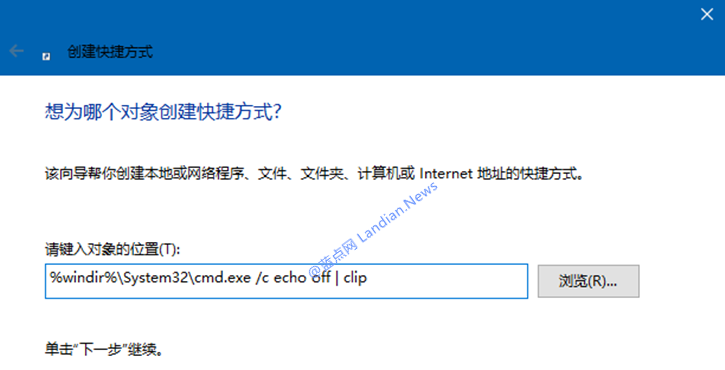
2.复制后点击下一步对这个快捷方式进行命名,这个可以自定义如将快捷方式的名称设置为清除剪切板内容。
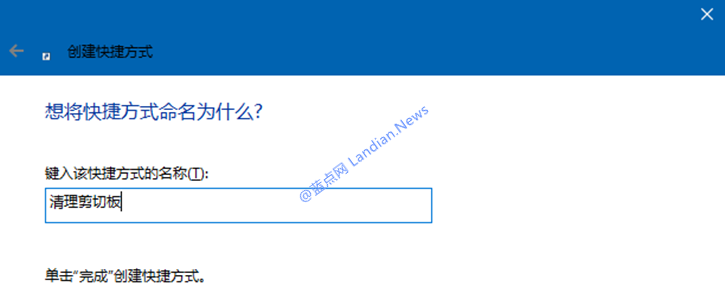
3.只需双击这个快捷方式即可快速清除剪切板内容,也可以把这个快捷方式固定到任务栏每次点击一下即可。

注:如果固定到任务栏那么固定后可以删除桌面上的快捷方式,如果没有固定那就不要删了不然没法使用哦。

如果你觉得上面办法还是比较麻烦的话那么我们还给你提供更快速的方法:直接将清除按钮集成到右键菜单。这样你在桌面空白处点击鼠标右键菜单即可快速清除剪切板内容,至少看起来应该比上面的那些方式更方便?
1.任务栏搜索框输入「注册表编辑器」然后打开注册表,复制粘贴回车或手动点击依次展开以下注册表路径: 计算机HKEY_CLASSES_ROOTDirectoryBackgroundshell
2.右键点击shell然后新建项将其重命名为快速清理剪切板,然后点击这个项再点击新建项命名为Command
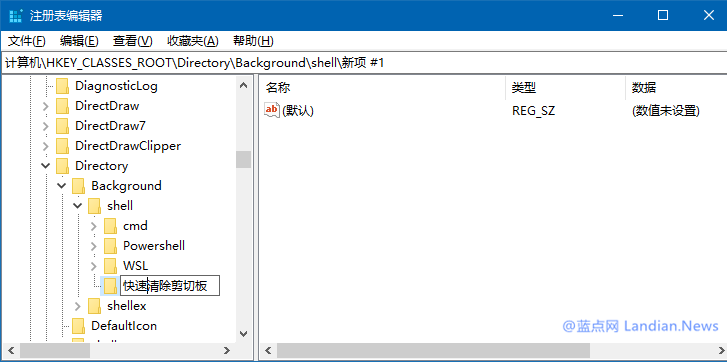
3.在Command项右侧双击默认然后在数值数据里粘贴cmd.exe /c echo off | clip命令再点击确定即可搞定。
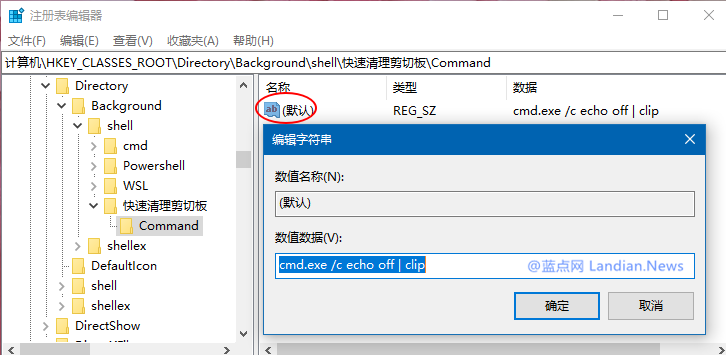
4.到这里无需重启回到桌面空白处点击右键即可看到快速清理剪切板的选项,这样看起来是不是又方便不少?
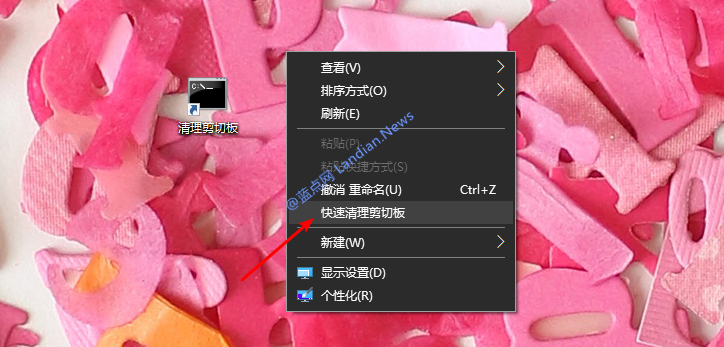
就鸭子哥使用体验来看将快捷方式固定在任务栏上最方面,因为这样只需要点击一次即可快速清理剪切板了。此外双击桌面快捷方式和桌面右键菜单都需要在桌面上操作,如果你在其他程序里比如浏览器那得返回桌面,而固定到任务栏上时任务栏默认不会隐藏因此算是全局按钮,不论你打开什么程序都可任务栏点击立即清除。





